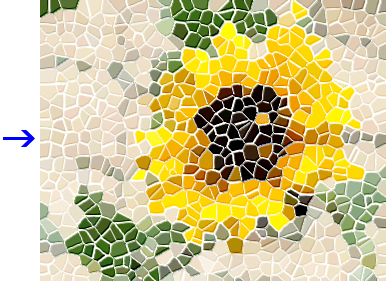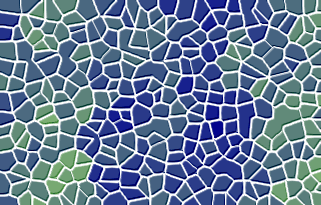
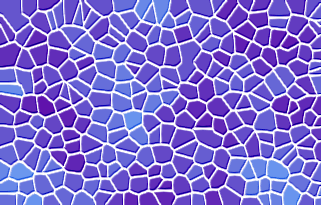
不定形のタイルを敷き詰めた画像です。 任意の画像を素に、タイル化することができます。
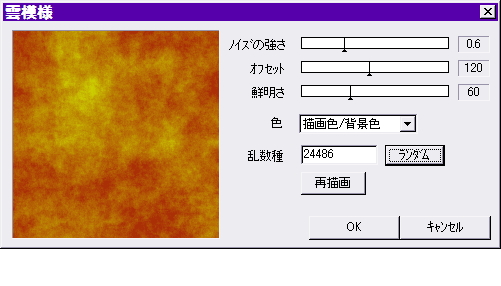
ここでは、「雲模様」画像からタイルにする方法を紹介します。
適当な大きさで「新規作成」します。
タイルにしたい色調の2色(ある程度、色味や明るさが違っていた方が良いです)を描画色と背景色にセットします。
「フィルタ」⇒「イメージ生成」⇒「雲模様(シームレス)」で、2色のバランスが良い雲模様を生成(「ランダム」をクリック)して、OKします。
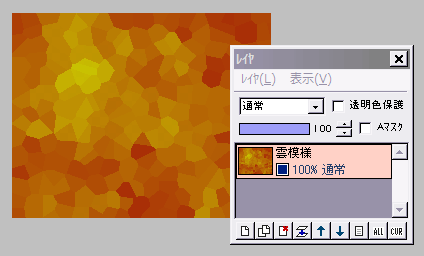
この雲模様レイヤに対し、「フィルタ」⇒「ピクセレート」⇒「水晶」を、大きさ15くらいで実行します。
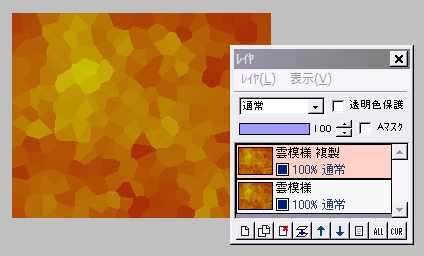
雲模様レイヤを複製します。
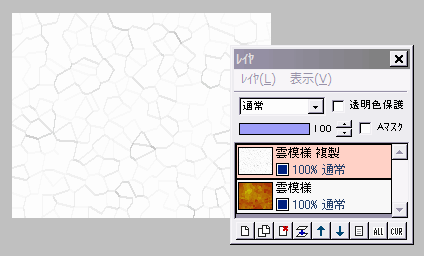
複製レイヤに対し、「フィルタ」⇒「輪郭抽出」⇒「輪郭抽出」または「輪郭抽出2」を実行します。
どちらを使っても良いのですが・・・(左図は「2」の方です)、出来上がった時タイルの目地部分が微妙に異なります。
両方やってみて、お好きな方を選んでください。
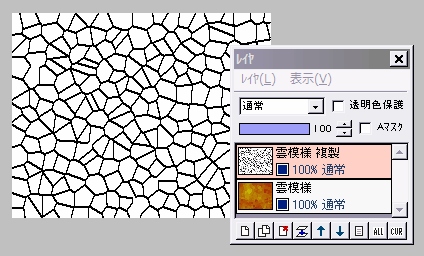
複製レイヤに対し、「フィルタ」⇒「カラー」⇒「2値化」を、しきい値255(最高値)で実行します。
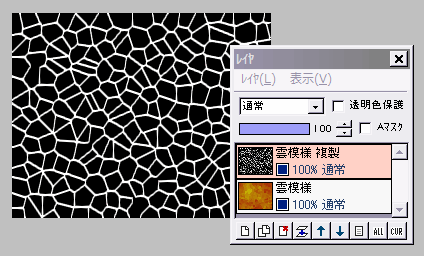
複製レイヤを「フィルタ」⇒「カラー」⇒「ネガポジ反転」します。
さらに「フィルタ」⇒「アンチエイリアシング」を、初期設定のまま実行します。
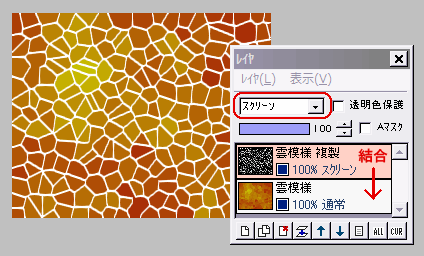
複製レイヤの合成モードを「スクリーン」にすると、白い目地が入ったタイル風の画像になります。
複製レイヤを、下のレイヤと結合します。
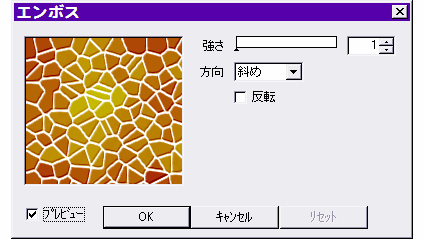
さらに、「フィルタ」⇒「エンボス」を強さ1〜2で実行すると、白い目地部分がくぼんで、タイルが立体的に見えます。
保存して完成です。
参考:タイル1
最初の雲模様の代わりにイラストや写真を使えば、この方法で簡単にタイル風にできます。 ↓↓↓